Jak uchronić się przed wirusami, trojanami i malwarem
Platforma OS X zdobywa coraz większe rzesze użytkowników. Logiczne zatem jest, że będzie obiektem coraz większej ilości ataków. Inną sprawą jest, że większość szkodliwych programów wymaga naszego “przyzwolenia” do działania, więc wystarczy zachować krztynę ostrożności, by się przed nimi ustrzec. Czasem jednak atakujący wykorzystują luki w oprogramowaniu. Tak było na przykład w ostatnim przypadku Javy, o którym pisał Wojtek Pietrusiewicz na swoim blogu. W związku z tym chciałbym się z Wami podzielić paroma radami, które pomogą zwiększyć bezpieczeństwo Waszych systemów.
Pobieramy najnowsze aktualizacje systemowe
Pierwsze od czego powinniśmy zacząć, to upewnić się, czy jesteśmy na bieżąco z aktualizacjami systemowymi, jak również innych aplikacji.
Sprawdzamy dostępność aktualizacji systemowych
Aby sprawdzić, czy są dostępne jakieś aktualizacje systemowe, przechodzimy do menu Apple i wybieramy Uaktualnienia. Czekamy chwilę, aż system pobierze (lub nie) listę aktualizacji i jeśli jakieś są, to je instalujemy.
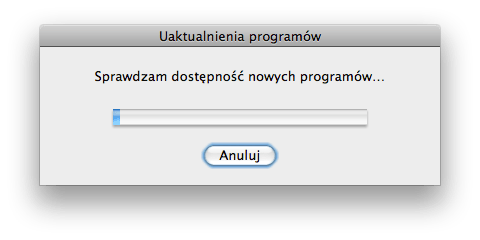
Sprawdzamy dostępność aktualizacji dla aplikacji
Warto również zaktualizować aplikacje, ponieważ w nich również mogą znajdować się luki bezpieczeństwa, które deweloperzy mogli już załatać. Najprościej sprawa się przedstawia jeśli chodzi o aplikacje zarządzanie z Mac App Store. Wystarczy bowiem, że uruchomimy MAS i przejdziemy do zakładki Updates, gdzie zostaną wyświetlone nowe wersje aplikacji do pobrania.
Gorzej jest z aplikacjami, które instalowaliśmy poza Mac App Store, ponieważ trzeba je uruchamiać każdą z osobna. Co prawda są aplikacje, które monitorują aktualizacje innych programów (jak np. płatny MacUpdate Desktop), ale nie będę ich tu opisywał.
Ogólnie warto pamiętać, aby zawsze być z aplikacjami na bieżąco.
Wyłączamy Javę
Jak już wspomniałem, ostatnią poważną lukę znaleziono w Javie. Co prawda Apple wydało już stosowne aktualizacje, niemniej jednak, jeśli nie korzystacie z Javy (a przeciętnemu użytkownikowi rzadko się ona przydaje), to może warto pomyśleć nad jej wyłączeniem. Możemy to ograniczyć tylko do przeglądarki lub wyłączyć ją całkowicie.
Wyłączenie Javy w Safari
Aby wyłączyć obsługę Javy dla przeglądarki Safari, udajemy się do Preferencji (⌘,), przechodzimy do zakładki Ochrona i odznaczamy opcję Włącz Javę.
Wyłączenie Javy dla systemu
Jeśli chcemy wyłączyć obsługę Javy dla całego systemu, musimy przejść do katalogu /Applications/Utilities i uruchomić aplikację Preferencje Java. W zakładce Ogólne usuwamy zaznaczenie przy każdej wersji Java SE …. Dodatkowo w systemie OS X Lion odznaczamy opcję Włącz wtyczkę apletu i programy Web Start.
Wyłączamy plug-in Adobe Acrobat Reader
Swego czasu również wtyczka Adobe Acrobate Readera dla przeglądarek miała różne luki bezpieczeństwa, dlatego można ją usunąć dla bezpieczeństwa (co spowoduje, że PDFy nie będą otwierane bezpośrednio w przeglądarce lecz zostaną pobrane na dysk). W tym celu wchodzimy do katalogu /Library/Internet Plug-ins/ i usuwamy plik AdobePDFViewer.plugin.
Jeśli natomiast chcielibyście pozbyć się aplikacji Acrobat Reader (dla większości spokojnie wystarczy systemowe Preview), to możecie to zrobić używając uninstallera, który znajduje się w katalogu tejże aplikacji.
Zablokowanie Flash’a
Następny w kolejce jest Flash. On także był w przeszłości furtką do ataków. A poza tym potrafi “zamulić” komputer. I choć jego odinstalowanie byłoby najprostsze, jednak wciąż wiele stron internetowych jest po części (a niekiedy nawet w całości) oparta na tej technologii, co uniemożliwiłoby korzystanie z nich. Na szczęście każda z większych przeglądarek posiada dodatek pozwalający na blokowanie treści flash’owej i pozostawia decyzję użytkownikowi czy chce ją odblokować, czy nie (takie wtyczki to Flashblock dla Firefox i Chrome lub ClickToFlash dla Safari).
Wyłączenie opcji “bezpiecznego” otwierania plików po pobraniu
Jeśli korzystacie z Safari jako głównej przeglądarki, to polecam wyłączyć opcję Otwieraj “bezpieczne” pliki po pobraniu, którą znajdziemy w zakładce Ogólne preferencji Safari. Mimo całej wygody, jaką za sobą niesie jest to chyba bardziej niebezpieczne niż pożyteczne. Dlatego lepiej się trochę naklikać, niż potem żałować, gdy automatycznie zostanie uruchomiony jakiś plik, który namiesza nam w systemie.
Upewniamy się, czy jesteśmy na bieżąco z listą bezpiecznych rzeczy do pobrania
Aby wykonać powyższą czynność uruchamiamy Preferencje systemowe, Ochronę i prywatność i w zakładce Ogólne sprawdzamy, czy znajduje się zaznaczenie przy opcji Uaktualnij automatycznie listę bezpiecznych rzeczy do pobrania.
Nie instaluj rzeczy, których nie chciałeś ściągnąć
Co prawda luka ta została już załatana jakiś czas temu, jednak należy stale pamiętać, aby nie klikać na oślep “OK”/“Dalej” itd. nie upewniwszy się wcześniej, że wiemy, co instalujemy.
Jakby nie patrzeć, żadne z powyższych zabezpieczeń nie będzie w stanie zapewnić nam 100% bezpieczeństwa przed cyberatakami.
Najczęściej wystarczy jednak jedna rzecz: myślenie…
Źródło: OS X Daily
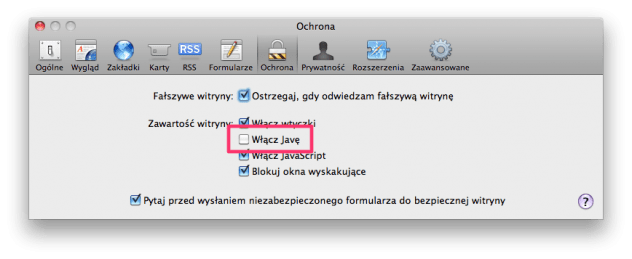

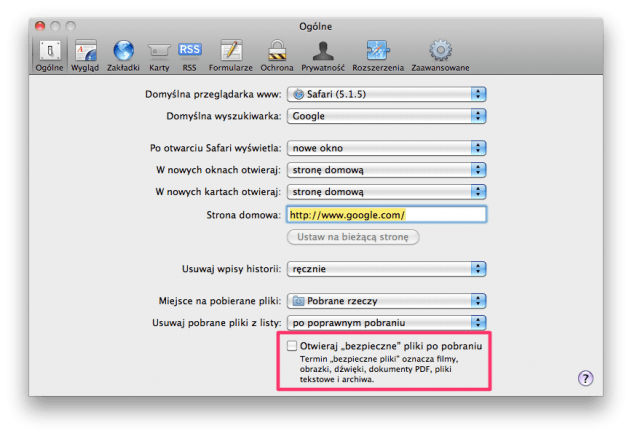
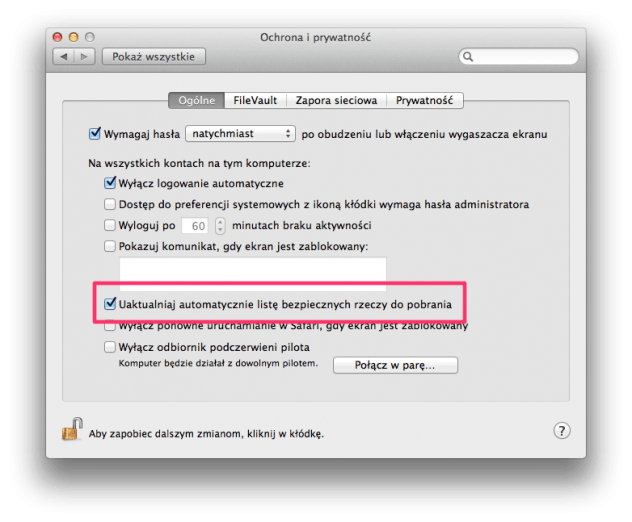
Komentarze: 10
I tak dalej, i tak dalej. A najlepiej odłączmy się od netu, wtedy będziemy 100% bezpieczni.
Moi drodzy, nie popadajmy w paranoję.
Nikt nikomu nie każe zrobić tego wszystkiego. To po prostu informacje, że tak można.
Swoją drogą odłączony kabel od neta też nie daje 100% bezpieczeństwa. Nie zapominaj o wirusach z nośników (oczywiście jeśli chodzi o Windows) ;)
Co to jest lista bezpiecznych rzeczy do pobrania?
Chodzi o listę wszelkiej maści malware’u
Mam od jakiegoś czasu problem z instalacją systemowych aktualizacji. System informuje mnie że aby zainstalować daną systemową aktualizację musi on się zrestartować (iTunes, security update, java itp.) ale po restarcie nie pojawia się okno ani ściągania aktualizacji ani okno instalowania aktualizacji za to po paru minutach od ponownego uruchomienia komputera pojawia się ponownie okno z info o dostępnych aktualizacjach które są dokładnie takie same jak te które się nie powiodły. Może ktoś mógłby mi pomóc i podpowiedzieć what’s wrong? Używam Snow Leoparda. Moge oczywiście pobierać te aktualizacje ze strony Apple ale zależy mi na wygodzie i szybkości.
Bez Javy?
Brawo za źródło…
A coś z nim nie tak? Bo nie rozumiem
Szanowni, a co z softem typu Kaspersky itd.? Warto? Lipa? Czy szybkość aktualizacji bibliotek w np. w Kaspersky jest na tyle szybka (szybka „szybkość” :) ), że warto się jednak pokusić o zakup?
IMO nie warto. Jak coś bardzo chcesz to zainstaluj sobie ClamXAV za darmo. Pomoże Ci ochronić kolegów z Windows przed wirusami.